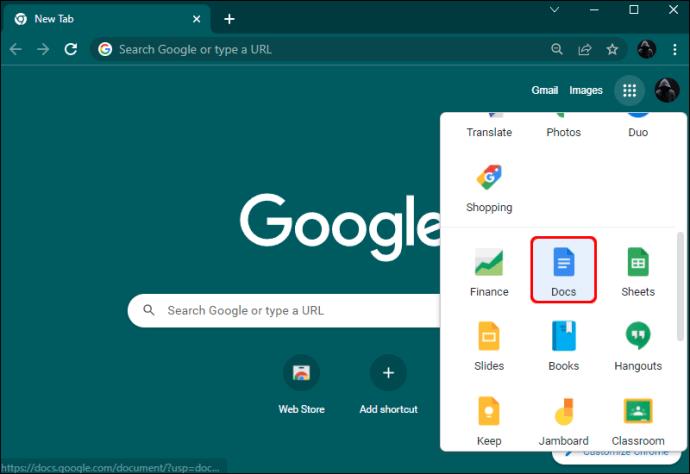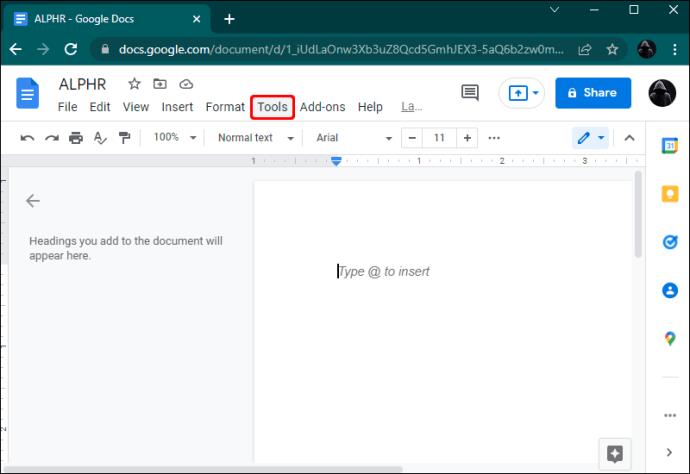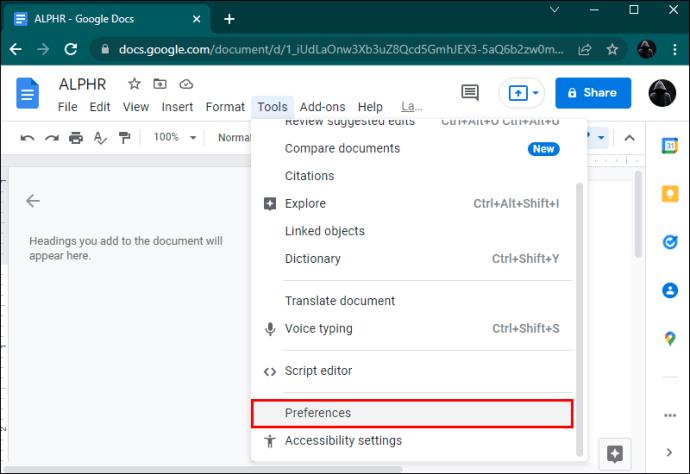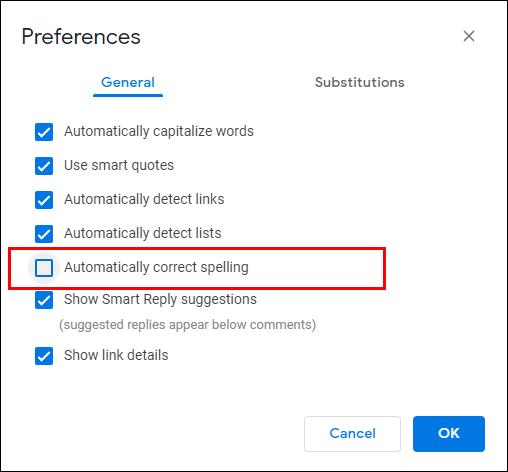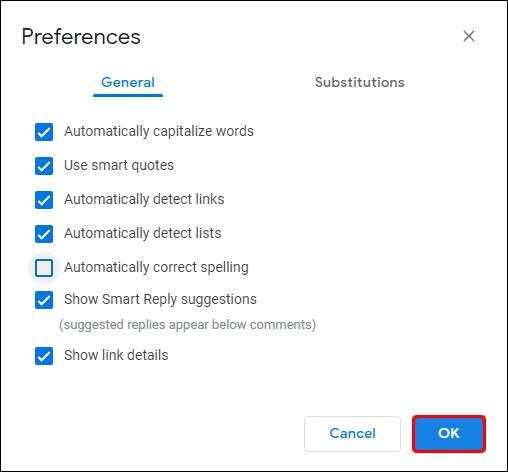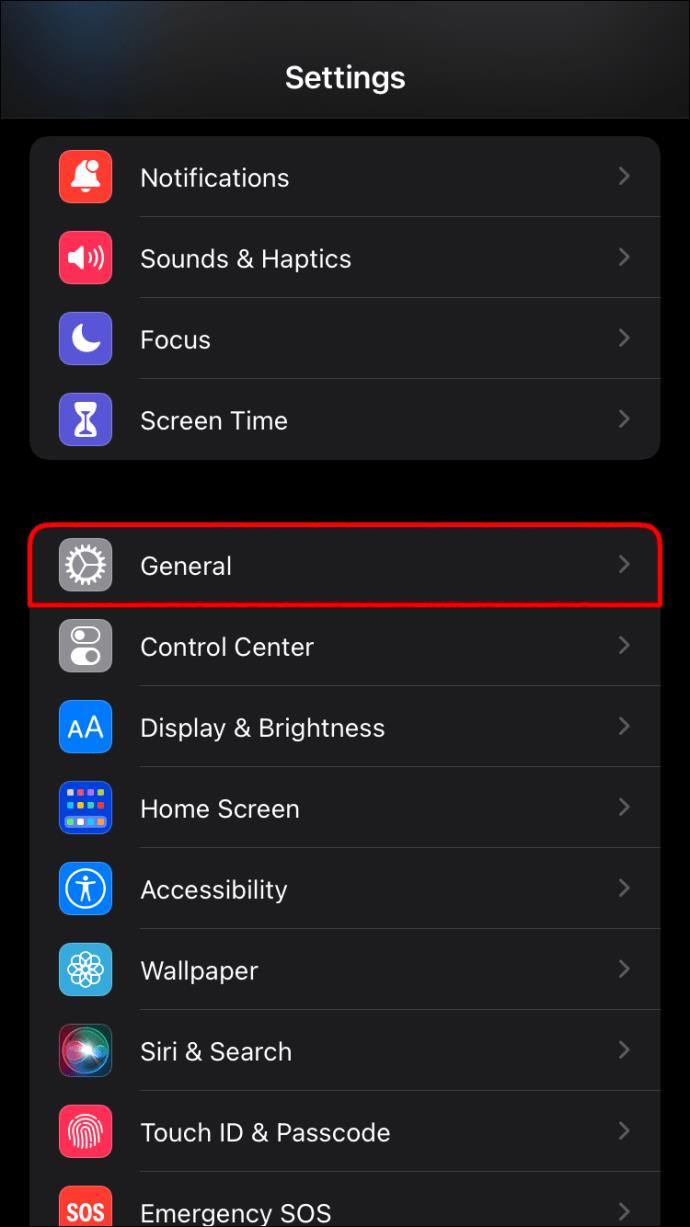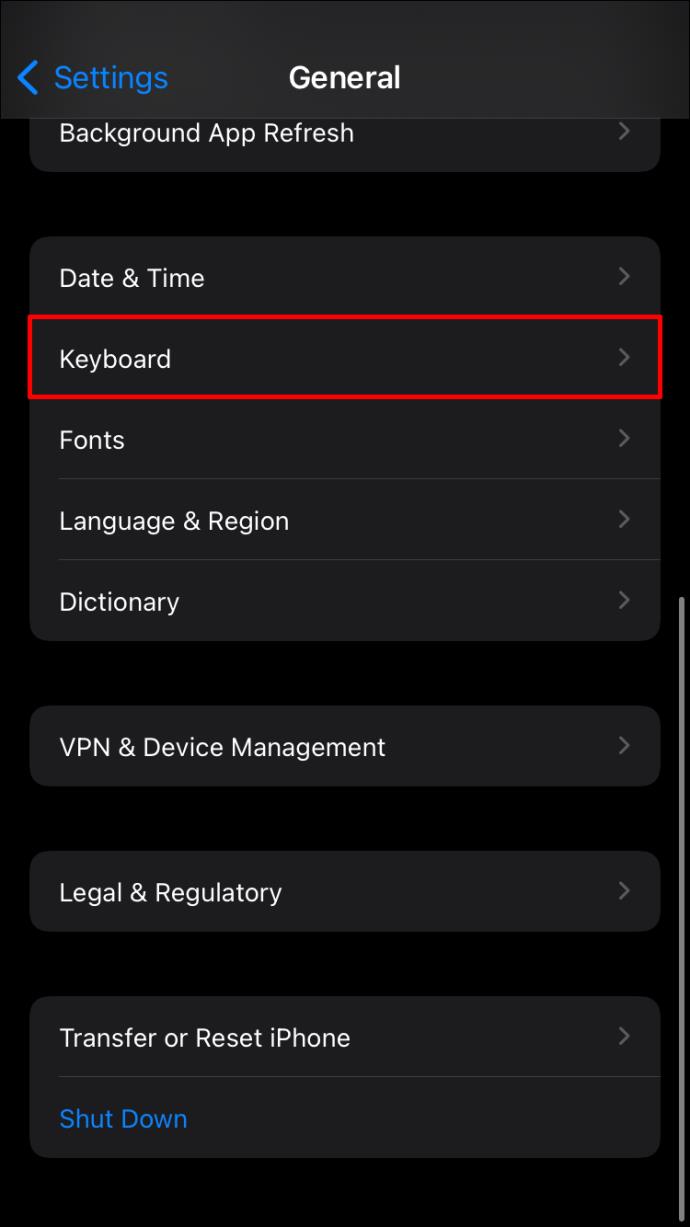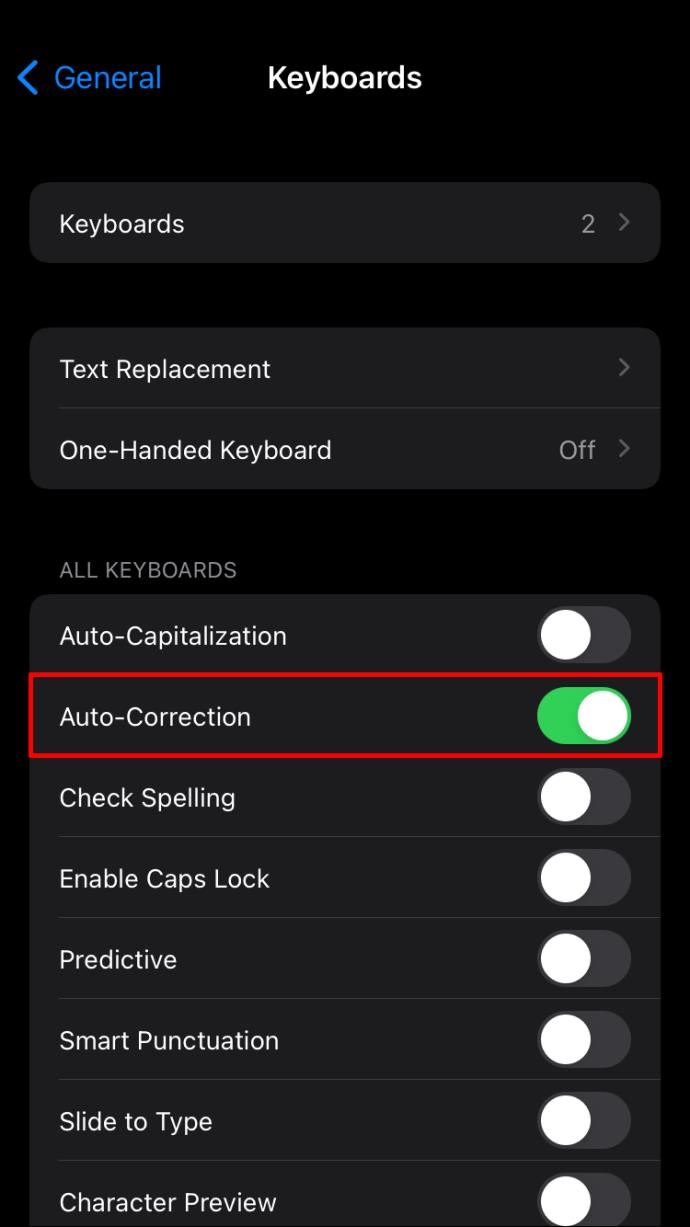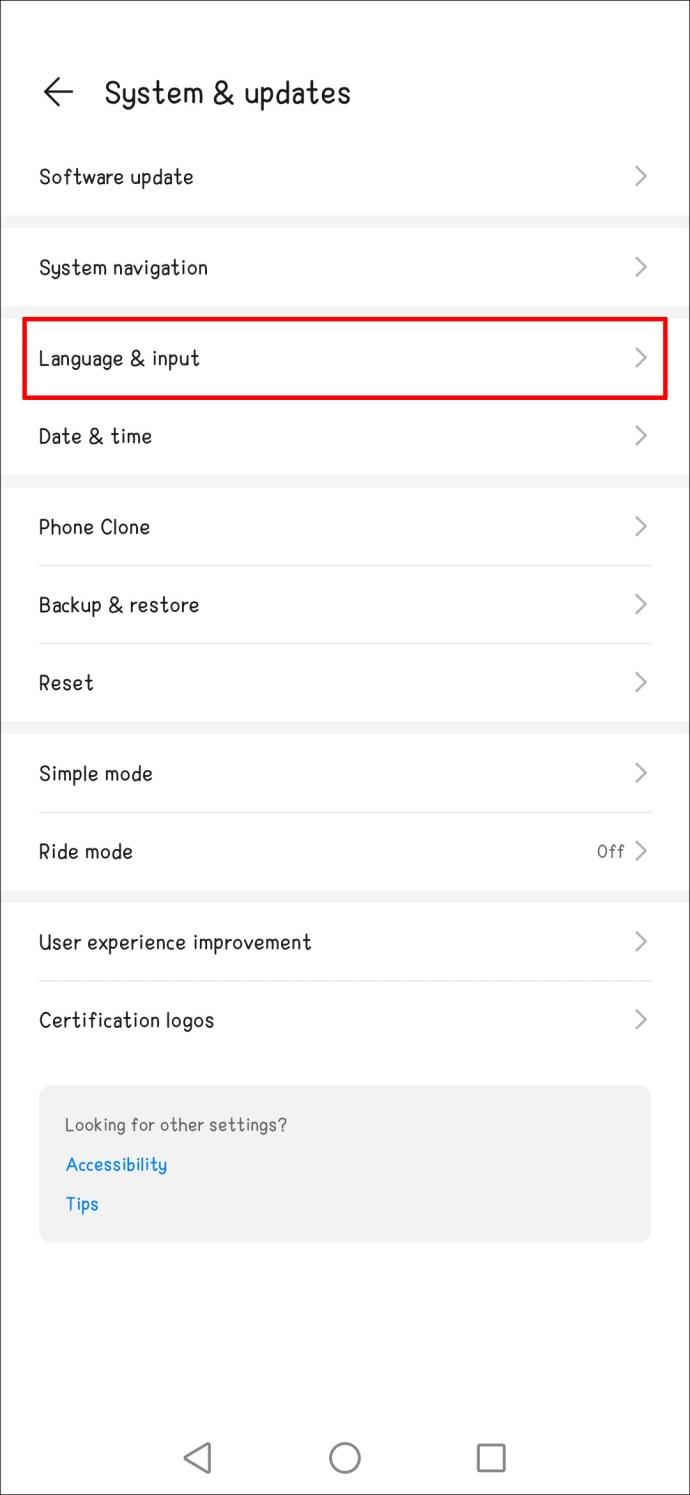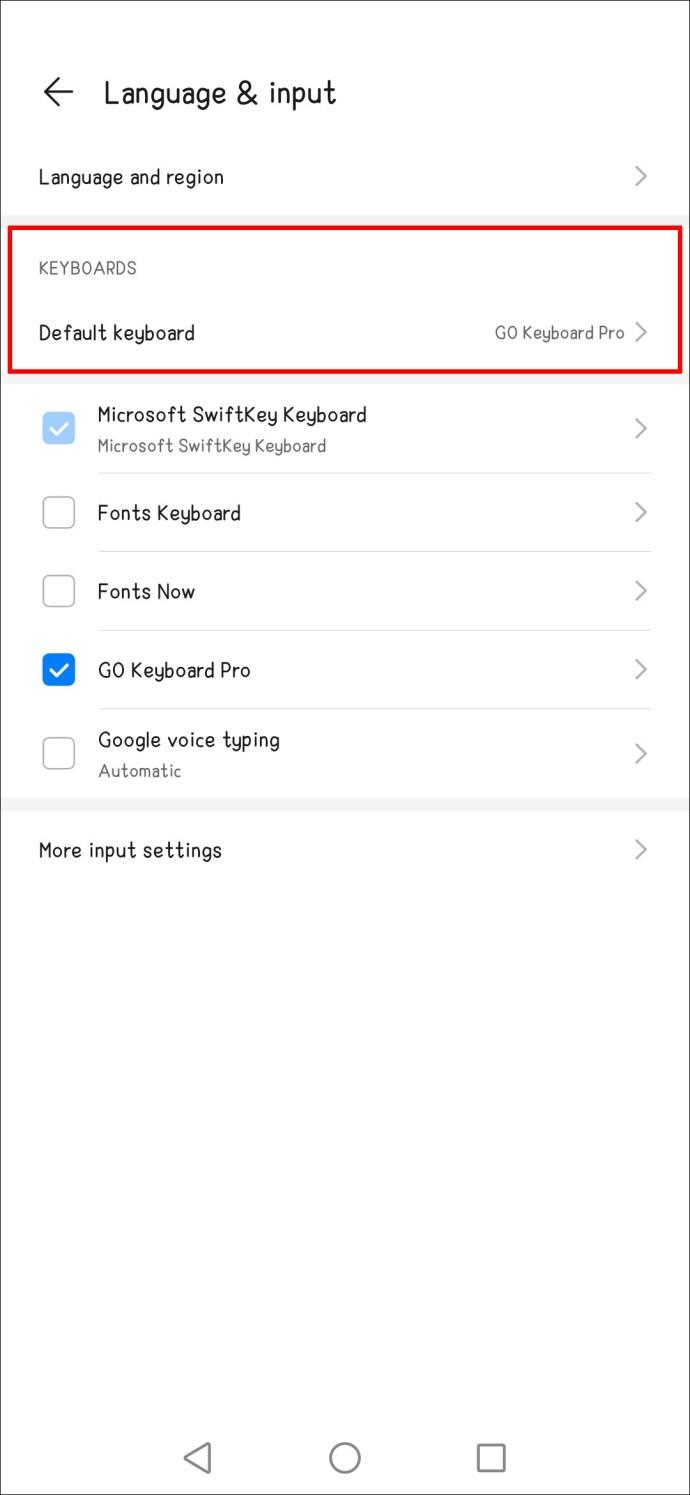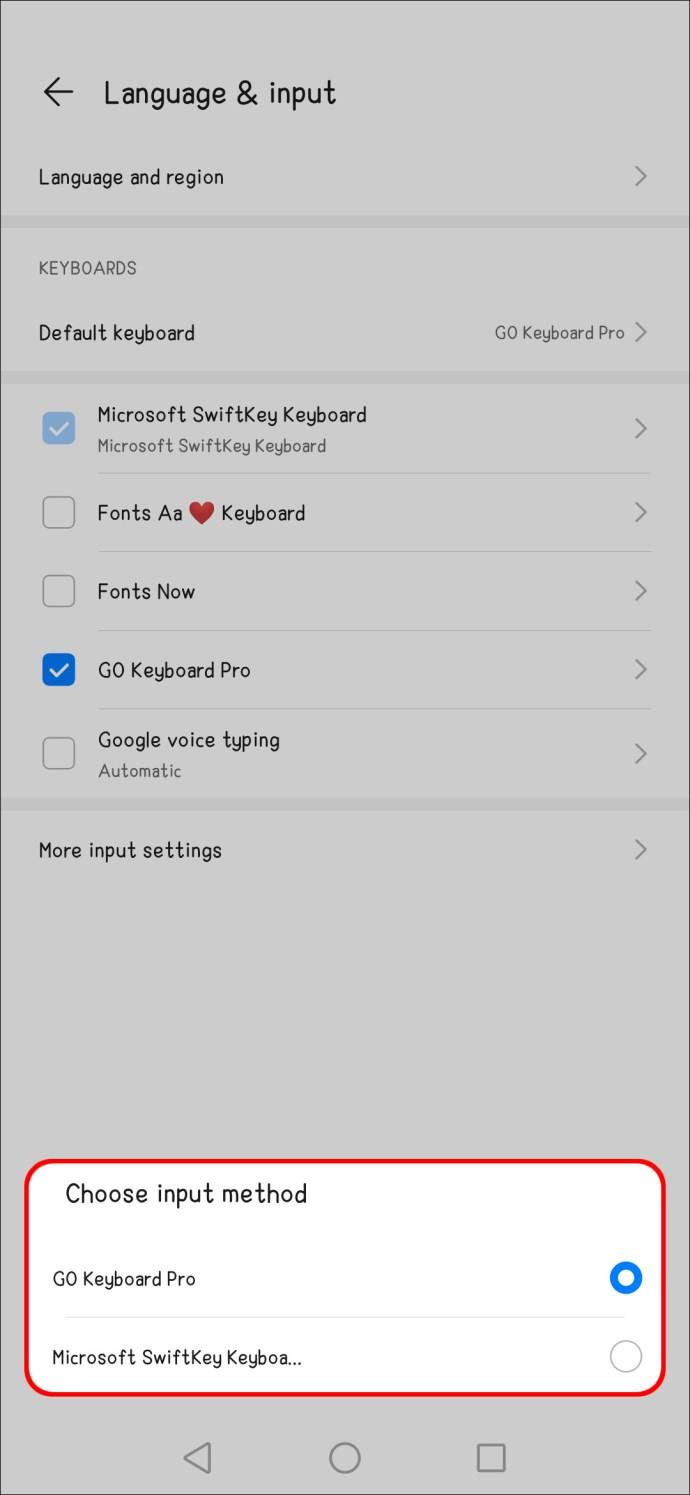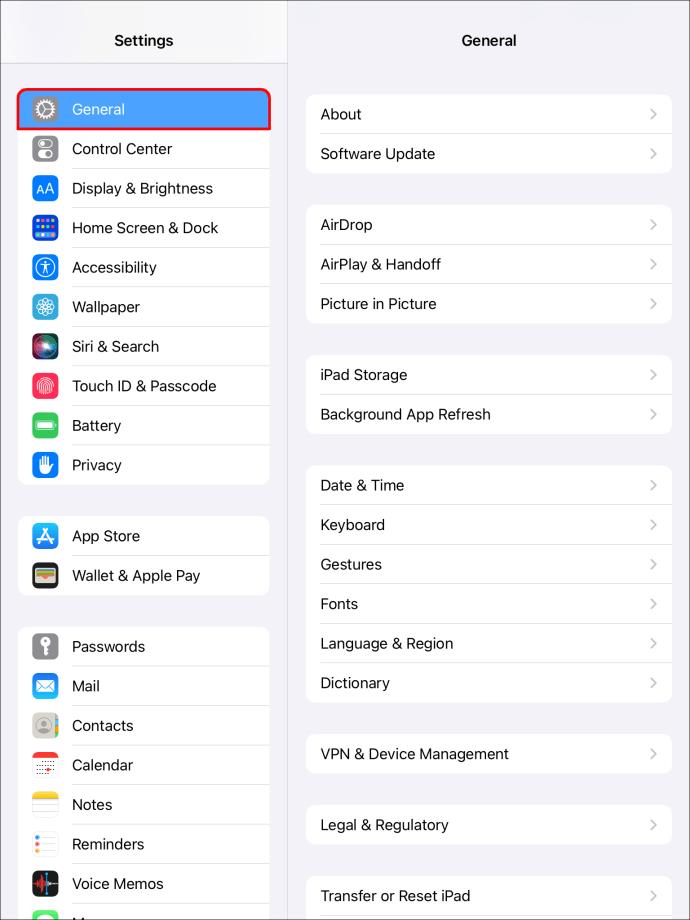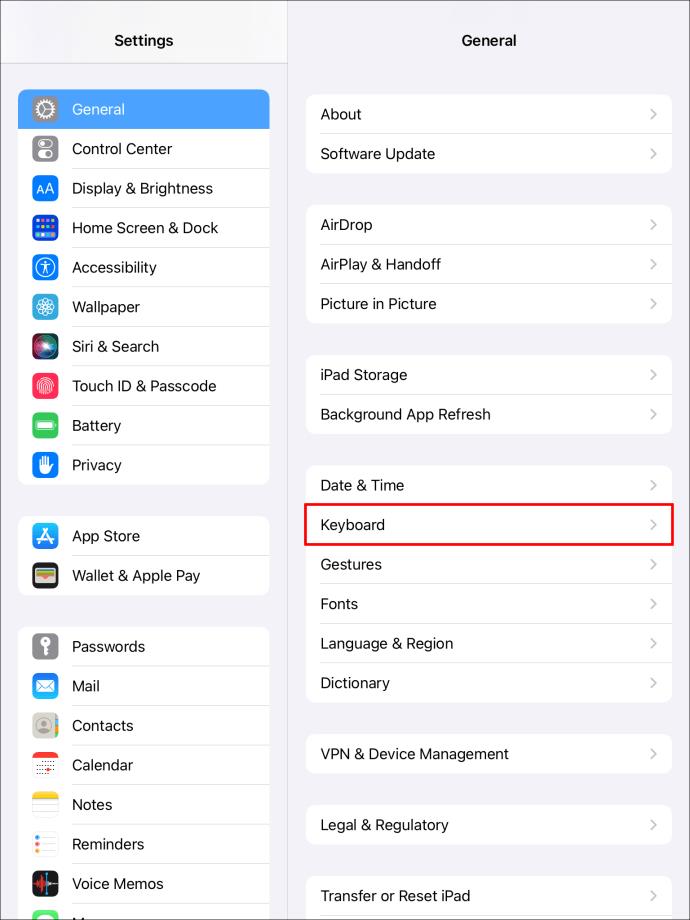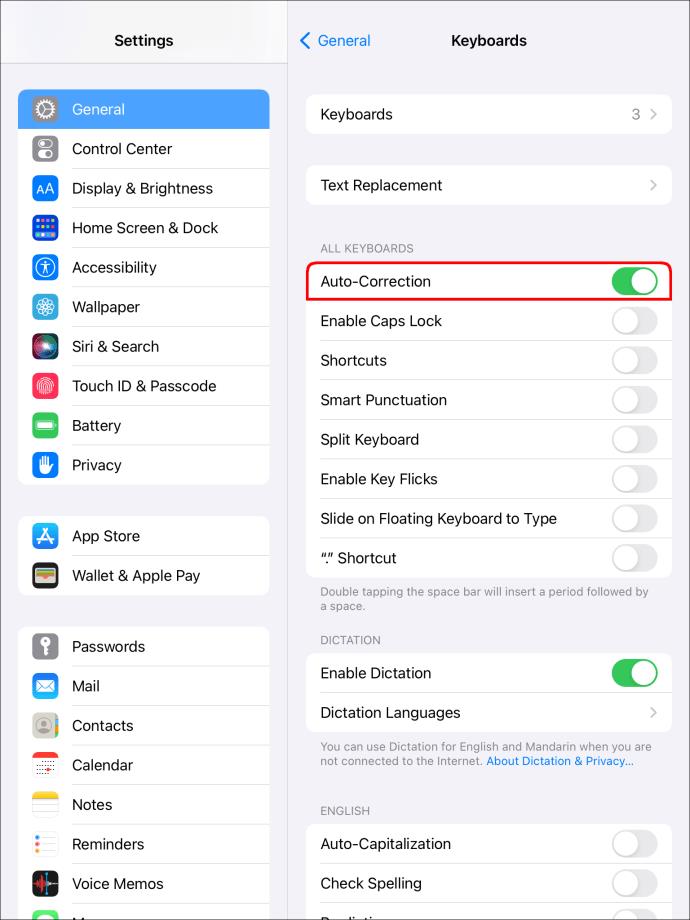Apparaatkoppelingen
De AutoCorrectie-functie van Google Documenten kan u helpen uw werk consistent te houden door ervoor te zorgen dat de inhoud van uw documenten correct is gespeld en in hoofdletters is geschreven. Wanneer AutoCorrectie actief is, kan het, afhankelijk van uw instellingen, u waarschuwen voor mogelijk verkeerd gespelde woorden of deze automatisch vervangen. Maar wat als u dat ook niet wilt? Maak je geen zorgen, want je kunt de AutoCorrectie-functie gewoon helemaal uitschakelen.

Blijf lezen om erachter te komen hoe u de AutoCorrectie-functie in Google Documenten op verschillende apparaten kunt uitschakelen, plus enkele andere handige tips voor Google Documenten.
AutoCorrectie uitschakelen in Google Documenten op een pc
Ga als volgt te werk om de AutoCorrectie-functie in Google Documenten via uw pc uit te schakelen:
- Meld u aan bij uw Google Drive-account en open een Docs-bestand.
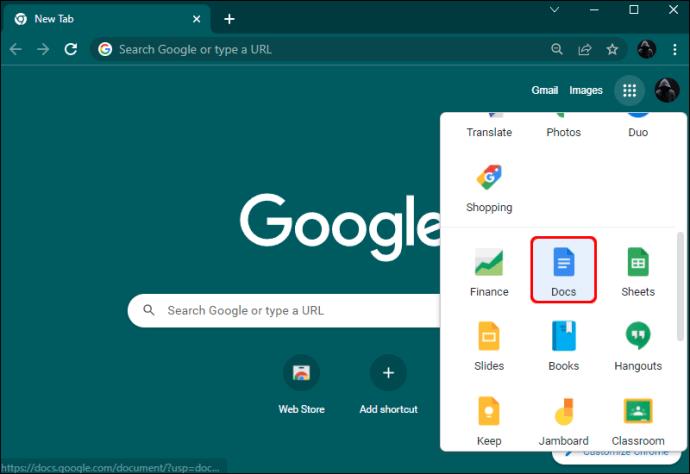
- Kies bovenaan het venster de optie "Extra".
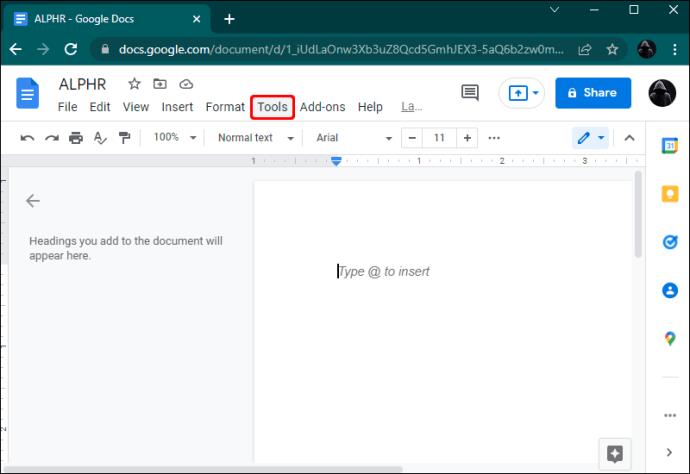
- Selecteer 'Voorkeuren'.
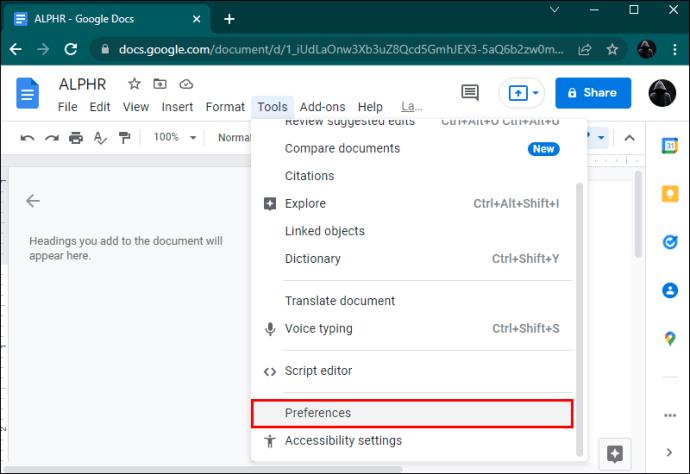
- Haal het vinkje weg aan de linkerkant van 'Spelling automatisch corrigeren'.
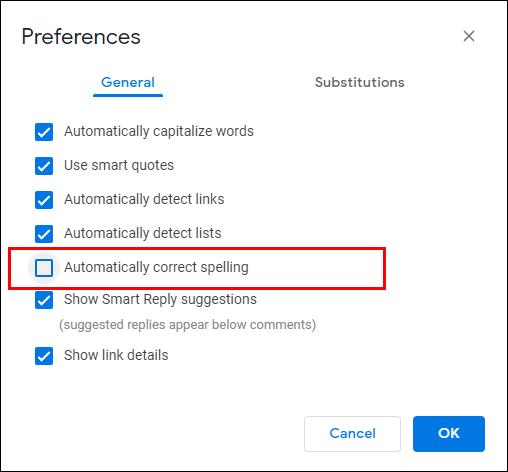
- Druk nu op "OK" om de wijziging op te slaan.
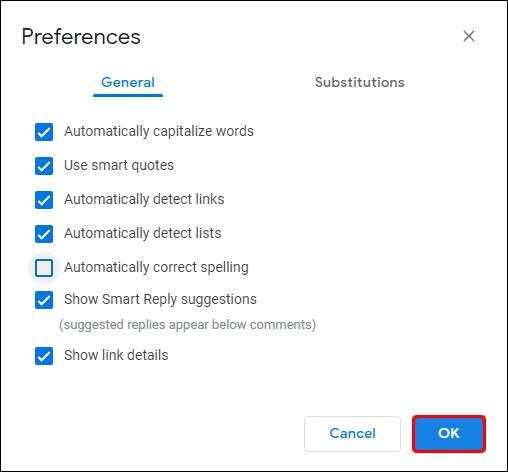
AutoCorrectie uitschakelen in Google Documenten op een iPhone
Volg deze stappen om de AutoCorrectie-functie uit te schakelen wanneer u deze opent via de app op uw iPhone:
- Open "Instellingen" en selecteer "Algemeen".
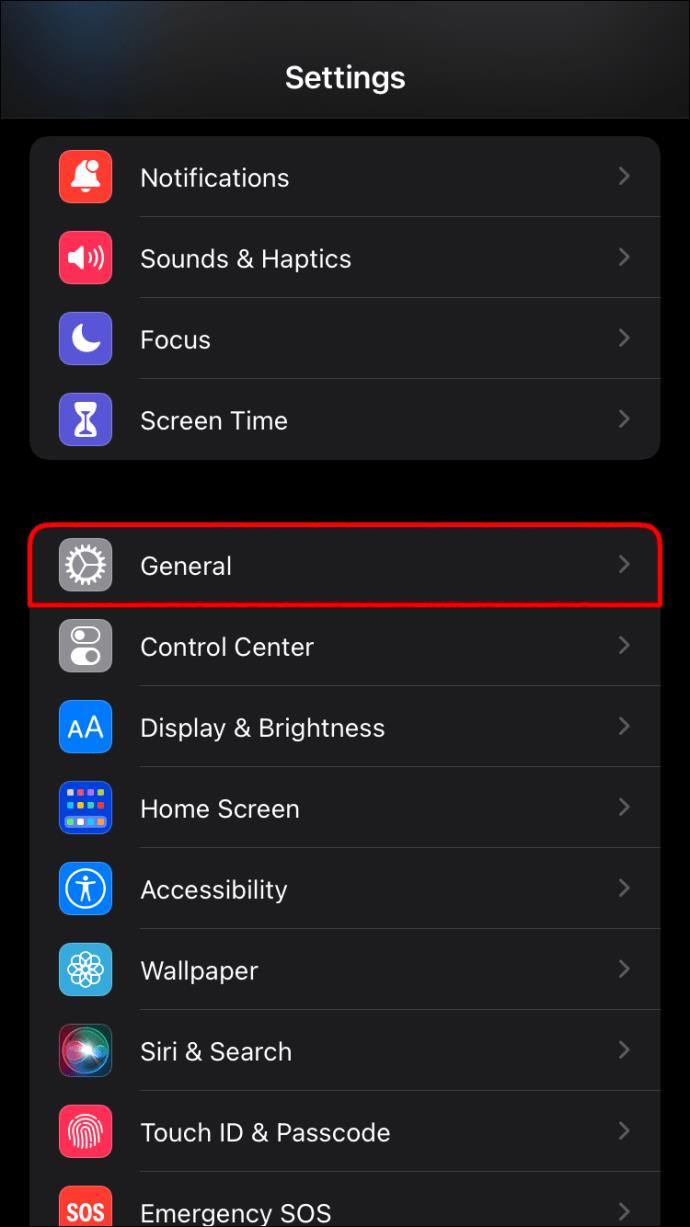
- Scrol omlaag en tik op 'Toetsenbord'.
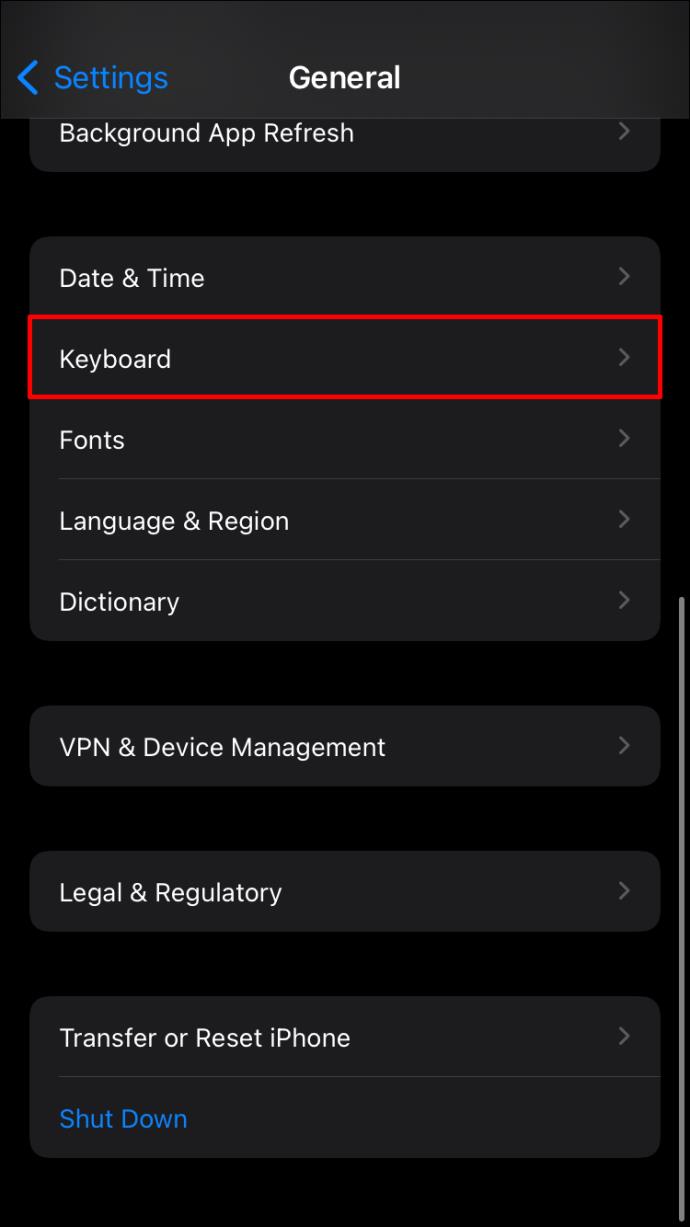
- Veeg met de knop naast "Autocorrectie" om deze uit te schakelen.
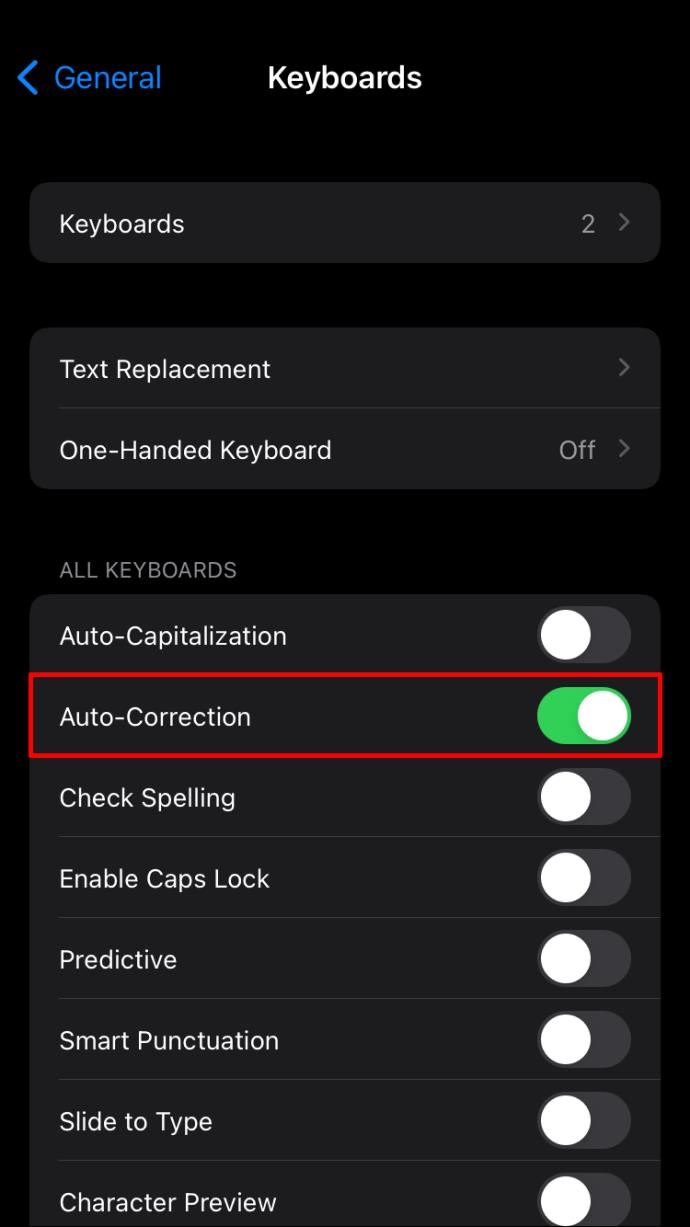
AutoCorrectie uitschakelen in Google Documenten op een Android
Ga als volgt te werk om de AutoCorrectie-functie van Google Documenten uit te schakelen met uw Android-apparaat:
- Open het menu Instellingen op uw telefoon of tablet en selecteer Talen en invoer.
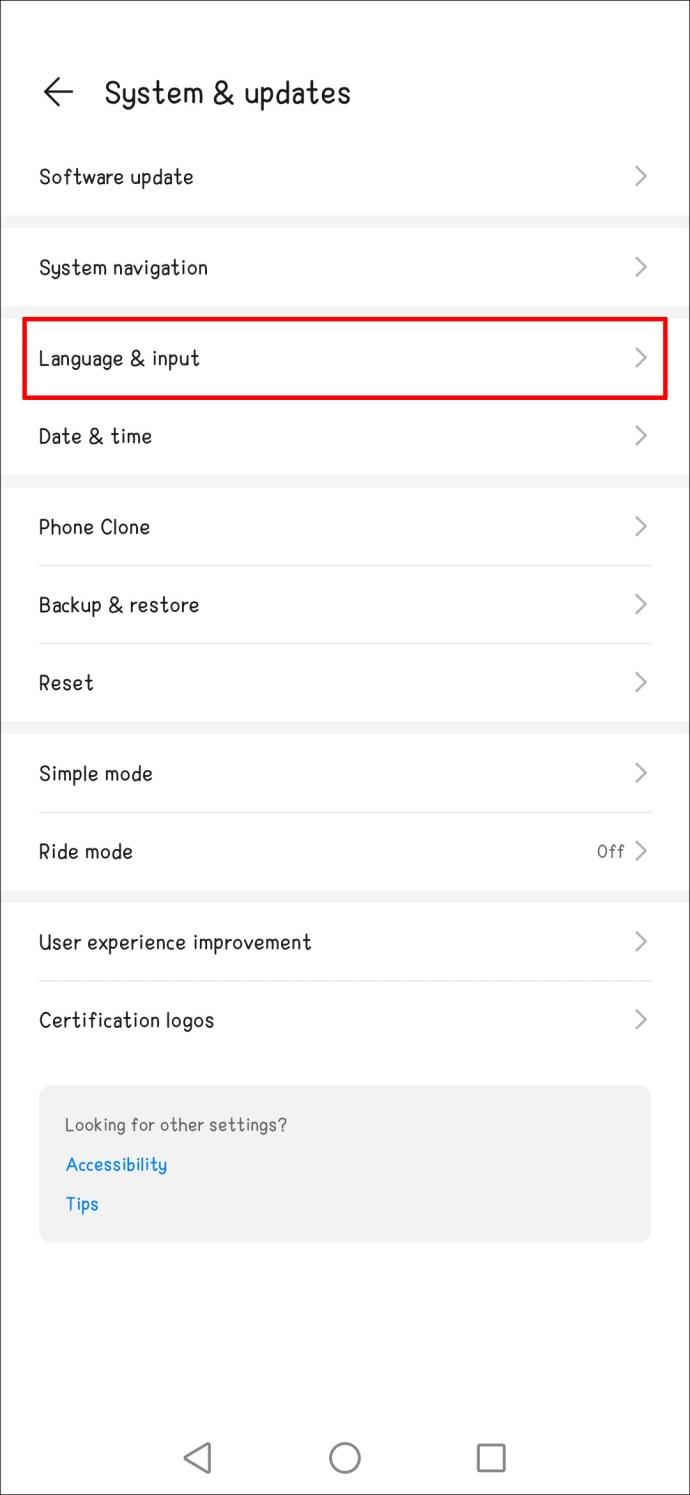
- Tik op Virtueel toetsenbord onder 'Toetsenbord en invoermethoden'.
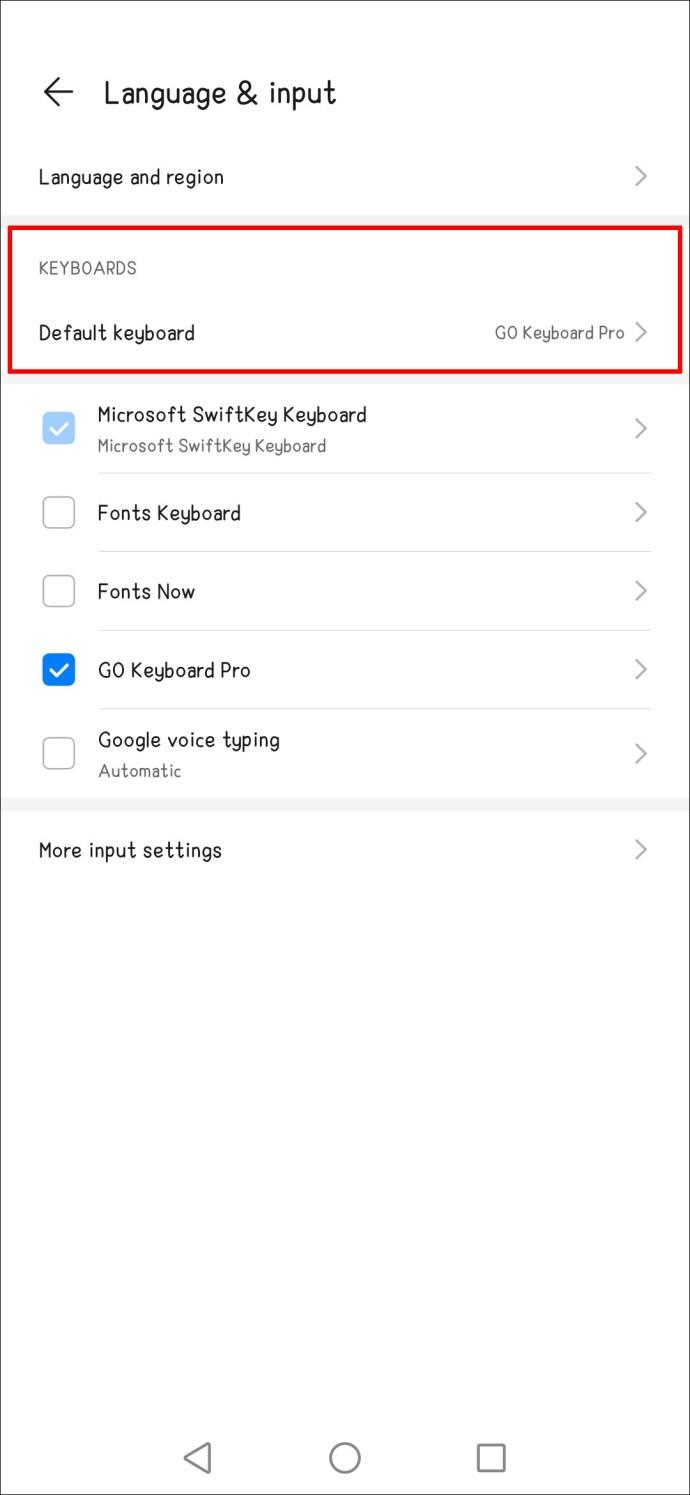
- Selecteer Android-toetsenbord / snel toetsenbord of een willekeurig toetsenbord.
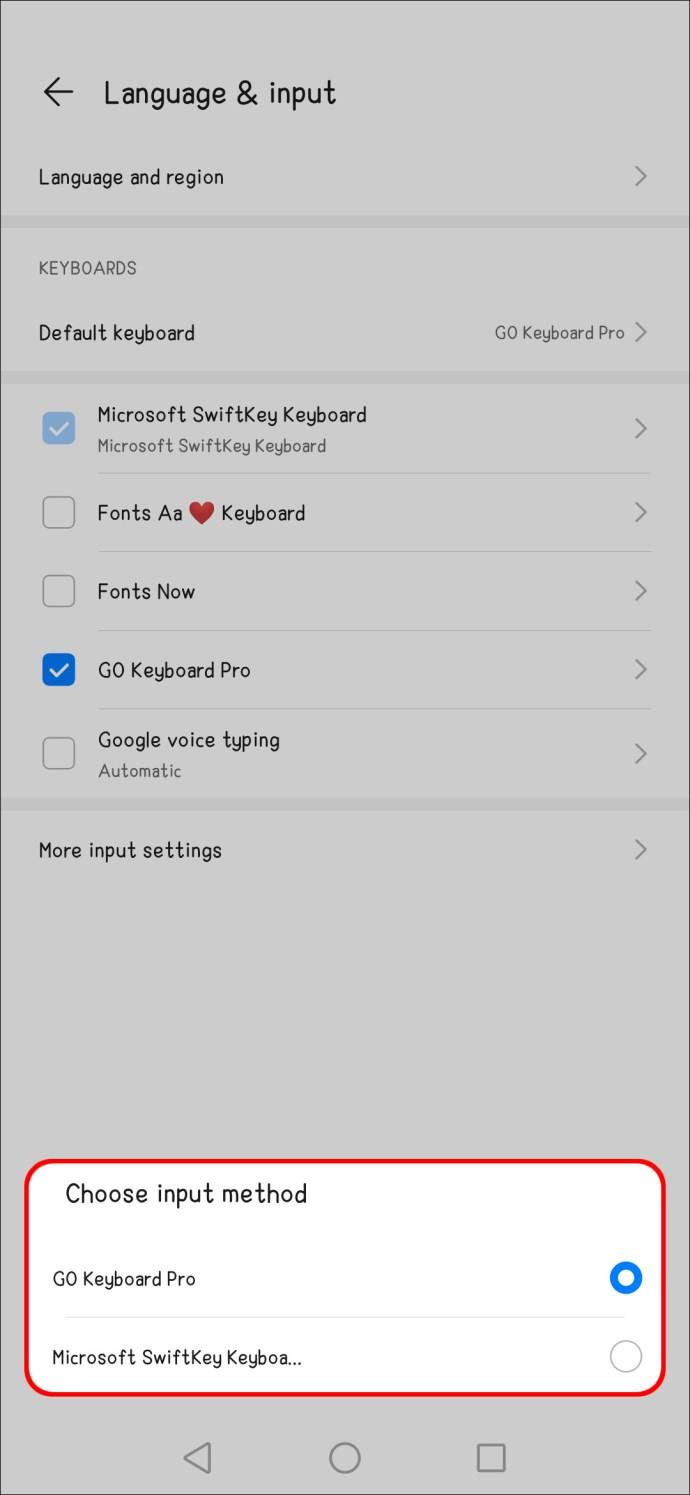
AutoCorrectie uitschakelen in Google Documenten op een iPad
Volg deze stappen om de AutoCorrectie-functie in Google Documenten uit te schakelen:
- Open "Instellingen" en selecteer "Algemeen".
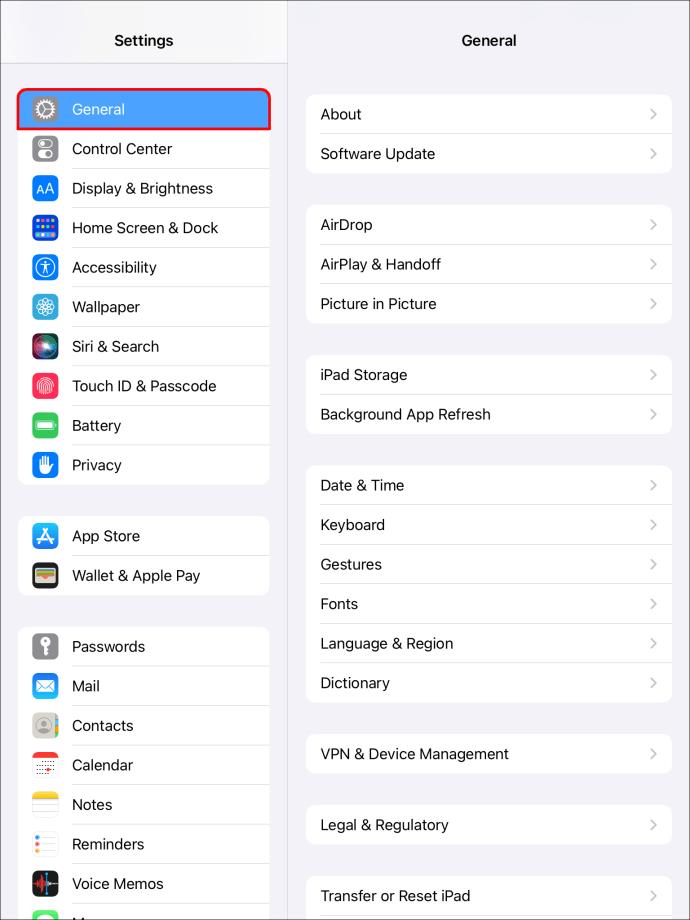
- Scrol omlaag en tik op 'Toetsenbord'.
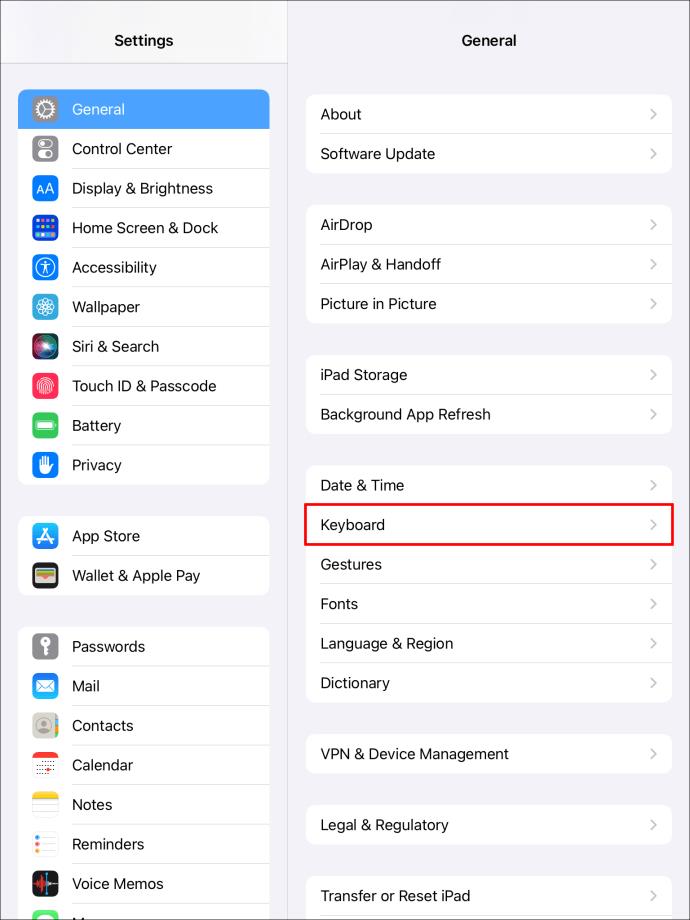
- Veeg met de knop naast "Autocorrectie" om deze uit te schakelen.
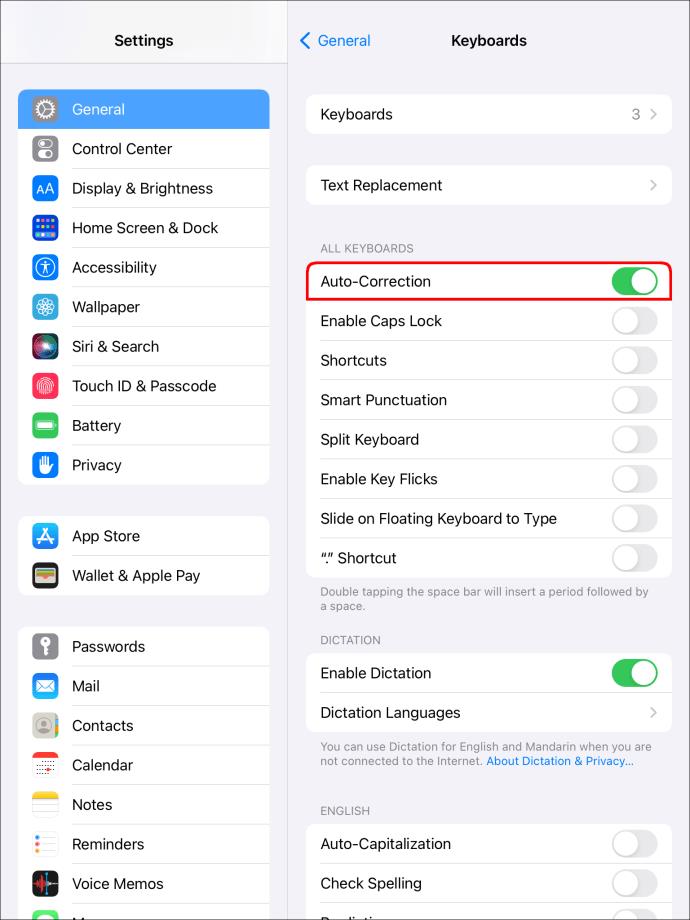
Aanvullende veelgestelde vragen
Hoe voeg ik een woord toe aan de Google Docs Dictionary?
U kunt het woordenboek vullen met woorden om Google Documenten te helpen ze te identificeren als verkeerd gespeld. Hier is hoe:
1. Open een Google Docs-document.
2. Klik linksboven op het pictogram "Spellingcontrole". Er wordt een vak geopend in de rechterbovenhoek.
3. Selecteer een woord uit de spellingcontrole en klik op "Toevoegen" om het aan het woordenboek toe te voegen.
Hoe verwijder ik een woord uit het Google Docs-woordenboek?
Volg deze stappen om een woord uit uw persoonlijke Google Docs-woordenboek te verwijderen:
1. Open een Google Docs-document met het woord dat u aan het woordenboek wilt toevoegen.
2. Klik met de rechtermuisknop op het woord.
3. Kies 'Verwijderen uit persoonlijk woordenboek'.
Hoe schakel ik automatische vervangingen uit?
Volg deze stappen om automatische wissels in Google Documenten uit te schakelen:
1. Open een Google Docs-document.
2. Selecteer 'Extra', 'Voorkeuren' en vervolgens 'Vervangingen'.
3. Om sommige automatische vervangingen uit te schakelen, verwijdert u het vinkje uit het vakje naast het woord.
4. Om automatische vervangingen te verwijderen, klikt u op 'Verwijderen' naast het woord en vervolgens op 'OK'.
Hoe wijzig ik marges in Google Documenten?
Ga als volgt te werk om de marges in uw Google Documenten-document aan te passen met de mobiele app:
1. Start het document in Google Docs.
2. Tik in de rechterbovenhoek op het menu met drie stippen.
3. Druk op "Pagina-instelling" en vervolgens op "Marges".
4. Kies nu tussen "Aangepast", "Breed" of "Smal".
5. Tik op "Toepassen" om de wijzigingen op te slaan.
Hoe trek ik een streep door tekst in Google Docs?
Volg deze stappen om uw tekst door te halen wanneer u Google Documenten vanaf uw pc gebruikt:
1. Meld u aan bij uw account en open het document waaraan u een doorhaling wilt toevoegen.
2. Selecteer de tekst waaraan u wilt doorhalen. Klik ergens in de hoofdtekst om het hele document te selecteren en druk vervolgens op "Ctrl" + "A" via uw toetsenbord.
3. Selecteer het tabblad "Formaat" bovenaan het venster.
4. Kies 'Tekst' en vervolgens 'Doorhalen'.
Hoe maak ik Google Documenten liggend?
U kunt als volgt de oriëntatie van uw Google-document wijzigen in Liggend met behulp van uw pc:
1. Meld u aan bij uw account en open het betreffende document.
2. Selecteer bovenaan het venster het tabblad "Bestand".
3. Kies onderaan het menu voor 'Pagina-instelling'.
4. Selecteer de optie "Liggend" onder "Oriëntatie" en klik vervolgens op "OK".
Hoe voeg ik een rij toe in een Google Docs-tabel?
Hier volgen de stappen om een rij in uw documententabel in te voegen wanneer u Google Documenten vanaf uw pc gebruikt:
1. Meld u aan bij uw account en open het Google-document met de tabel die u wilt bewerken.
2. Klik in een celrij boven of onder waar u uw nieuwe rij wilt invoegen.
3. Klik met de rechtermuisknop op de gemarkeerde cel om het snelmenu te openen.
4. Kies nu de optie om een rij erboven of eronder in te voegen.
Hoe voeg ik een horizontale lijn in Google Documenten in?
Volg deze stappen om een horizontale lijn toe te voegen aan een van de Google Documenten-documenten:
1. Meld u aan bij uw Google Docs-account en open het betreffende bestand.
2. Klik op het document waar u de horizontale lijn wilt toevoegen.
3. Selecteer de taboptie "Invoegen", bovenaan het venster.
4. Kies de optie "Horizontale lijn" voor het menu.
Hoe voeg ik een alinearand toe in Google Docs?
Ga als volgt te werk om een alinearand toe te voegen aan de tekst in uw Google Doc-document:
1. Meld u aan bij uw account en open het betreffende Google-document.
2. Klik op het document waaraan u de rand wilt toevoegen.
3. Kies het tabblad "Formaat".
4. Selecteer 'Alineastijlen' en vervolgens 'Randen en arcering'.
5. Kies de opties 'Boven', 'Knop' en 'Tussen' naast 'Positie'.
6. Klik op "Toepassen" om op te slaan.
Google Documenten AutoCorrectie-functie: hulp of belemmering?
De AutoCorrectie-functie in Google Documenten onderzoekt uw tekst en biedt alternatieve spellingen en trefwoordsuggesties. Hoewel de functie is ontworpen om nuttig te zijn, en dat kan ook, kan het ook in de weg zitten. Gelukkig erkent Google dat de AutoCorrectie-functie misschien niet voor iedereen geschikt is, dus hebben ze het gemakkelijk gemaakt om de functie uit en weer in te schakelen wanneer je maar wilt.
Hoe denkt u dat de AutoCorrectie-functie uw werk in Google Documenten helpt of belemmert? Vertel ons over uw ervaring met het werken met Google Drive-apps in de opmerkingen hieronder.